iPad: Hoe de SIM-kaart in te voegen of te verwijderen
Leer hoe u toegang krijgt tot de SIM-kaart op de Apple iPad met deze handleiding.

Apple had het achtergrondkiezermenu op de iPhone volledig vernieuwd met iOS 16. Het bedrijf draaide die wijziging echter snel terug. Je kunt nu kiezen uit verschillende ingebouwde weer-, emoji- en astronomieachtergronden en zelfs wallpapers toevoegen vanuit de Foto's-app om van je saaie vergrendelscherm een betoverend geheel te maken. Hier leest u hoe u live wallpaper instelt op de iPhone in iOS 16 en iOS 17.
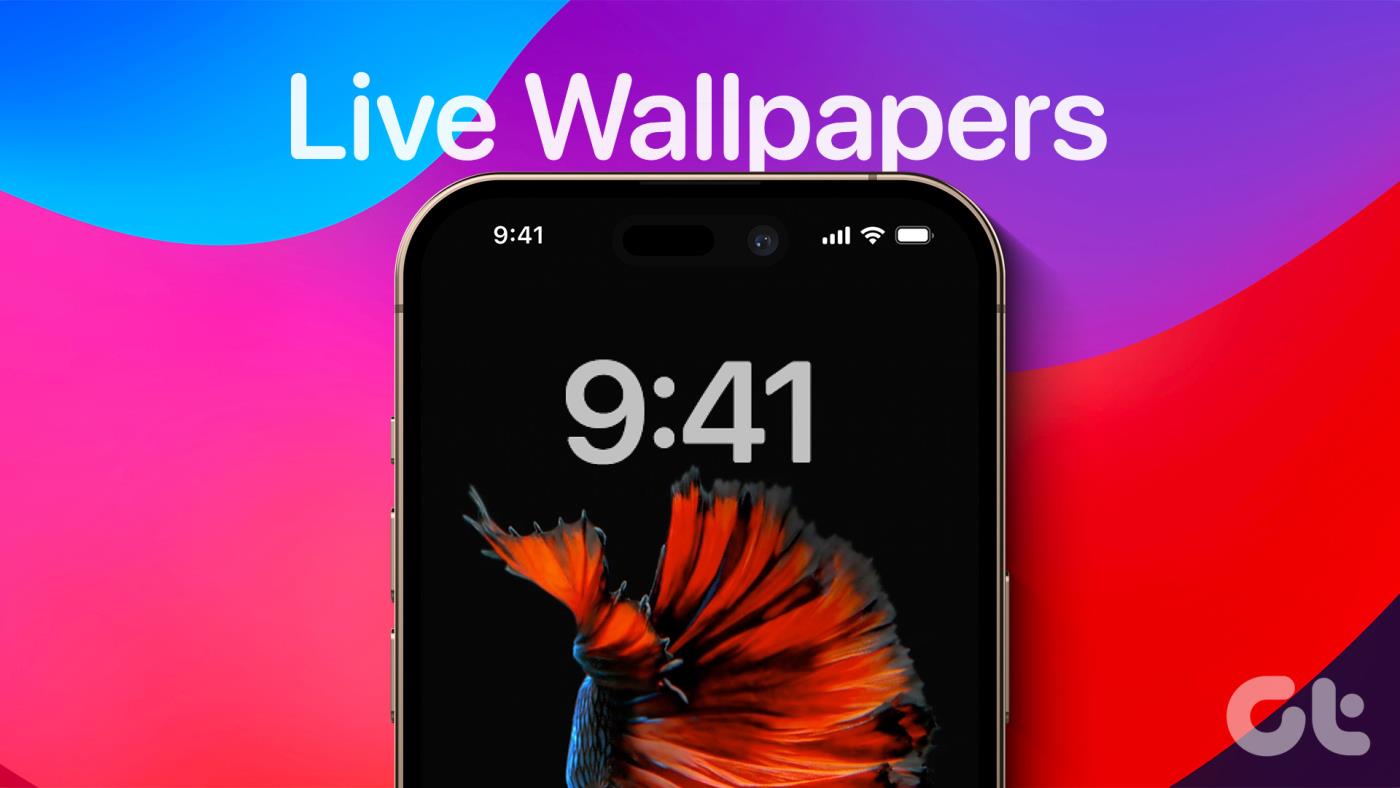
Er zijn twee manieren om live achtergronden op de iPhone toe te passen. Je kunt kiezen uit de standaard astronomie- en weerachtergrond of er een toepassen via de Foto's-app op je iPhone.
Apple heeft de mogelijkheid verwijderd om Live Photos als achtergrond in te stellen in iOS 16. Op veler verzoek van iPhone-gebruikers heeft het bedrijf de optie weer toegevoegd in iOS 17. Als je een ontwikkelaarsbèta van iOS 17 gebruikt, zie je een optie om Live Photos in te stellen als achtergrond op het vergrendelscherm en het startscherm.
Stap 1: Open Instellingen op uw iPhone.
Stap 2: Blader naar Achtergrond. Veeg en tik op + om een nieuw achtergrondpaar te maken voor het vergrendelscherm en het startscherm.
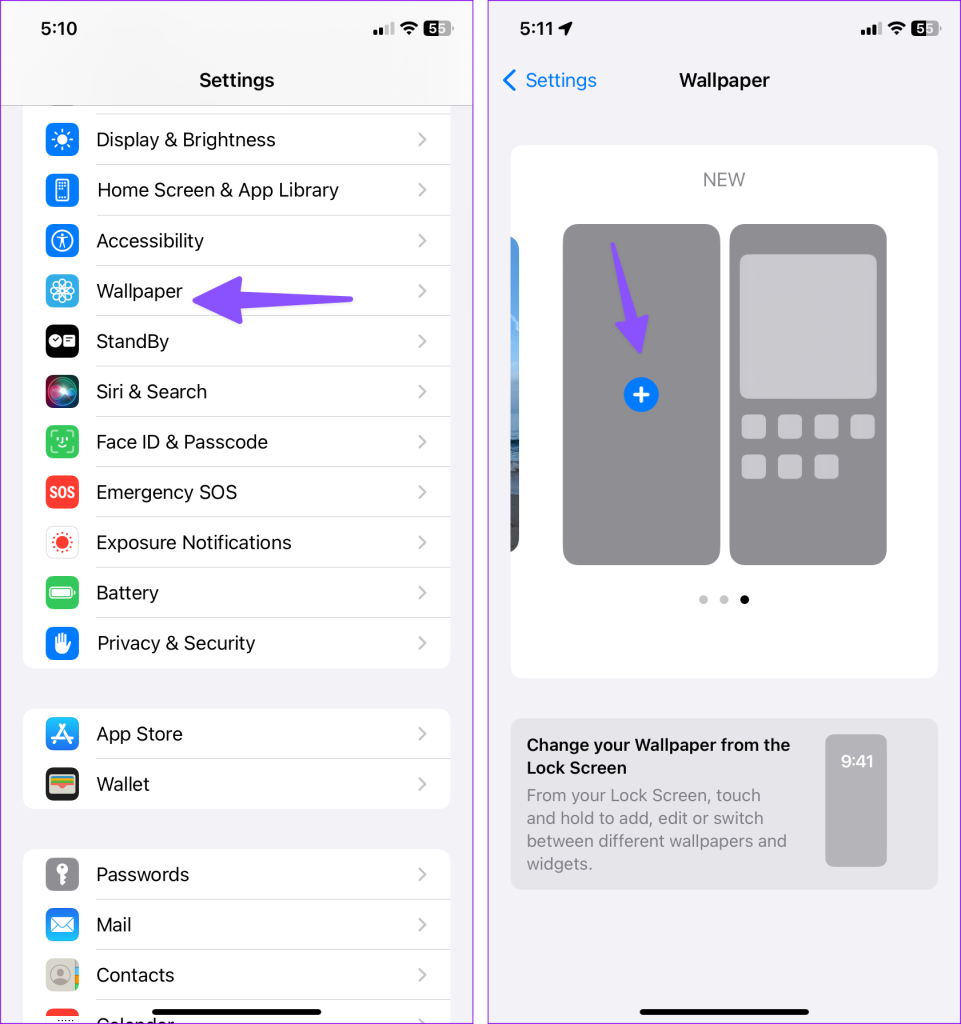
Stap 3: Controleer de standaardachtergronden. Tik op Foto's. Filtert uw afbeeldingen op Live Photos.
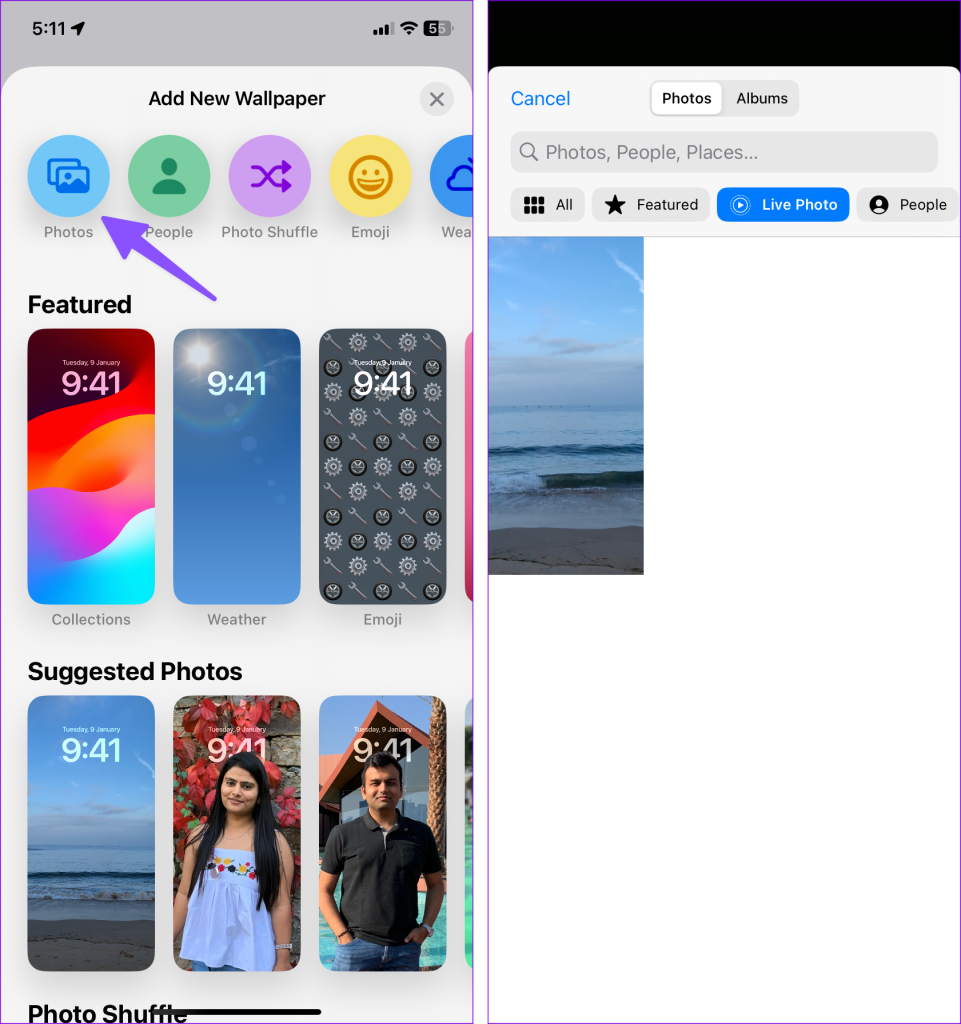
Stap 4: Selecteer een livefoto. U kunt de klokstijl wijzigen, typen en widgets toevoegen om het nieuwe vergrendelscherm te voltooien . U kunt vanaf hetzelfde ook een live preview bekijken. Tik bovenaan op Toevoegen.
Stap 5: Tik op 'Instellen als achtergrondpaar' om hetzelfde toe te passen. Standaard past het systeem vervaging toe op de achtergrond van het startscherm. Als het effect je niet bevalt, tik je op 'Startscherm aanpassen'.
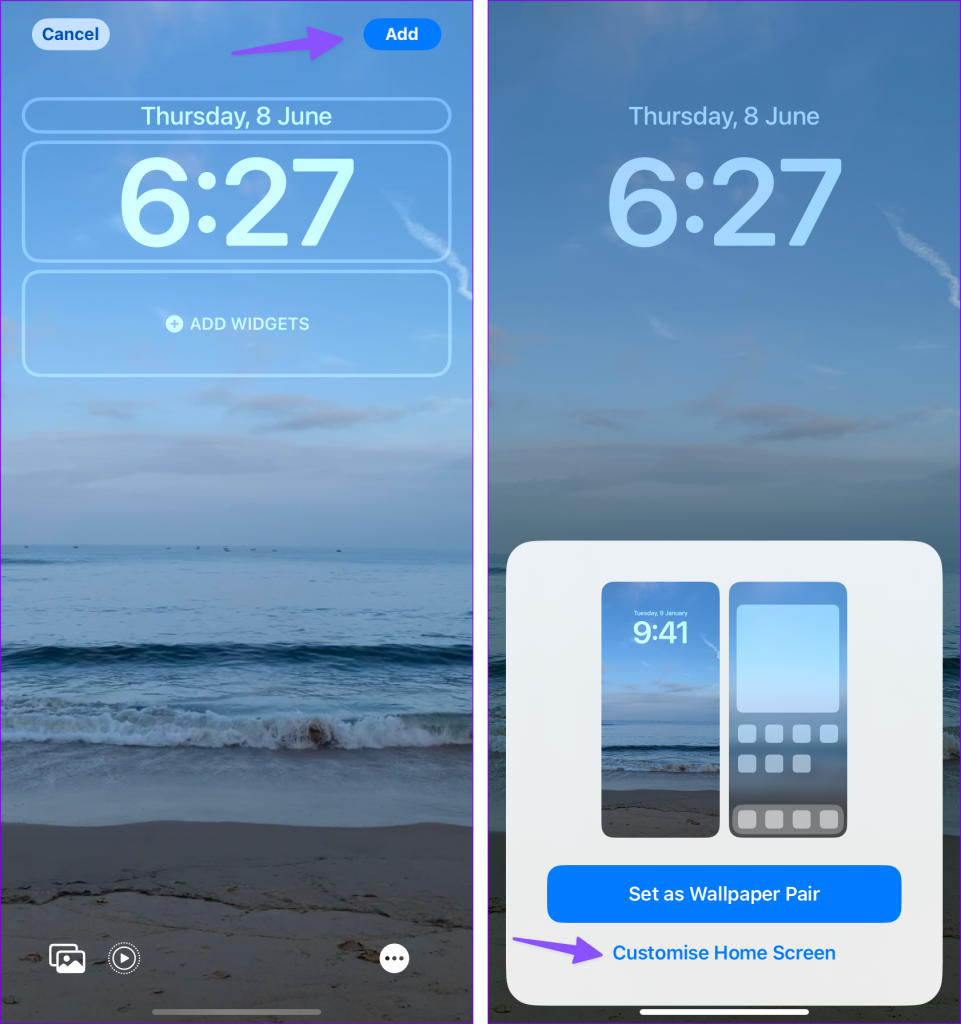
Stap 6: Tik op Vervagen om het effect te verwijderen en tik op Gereed.
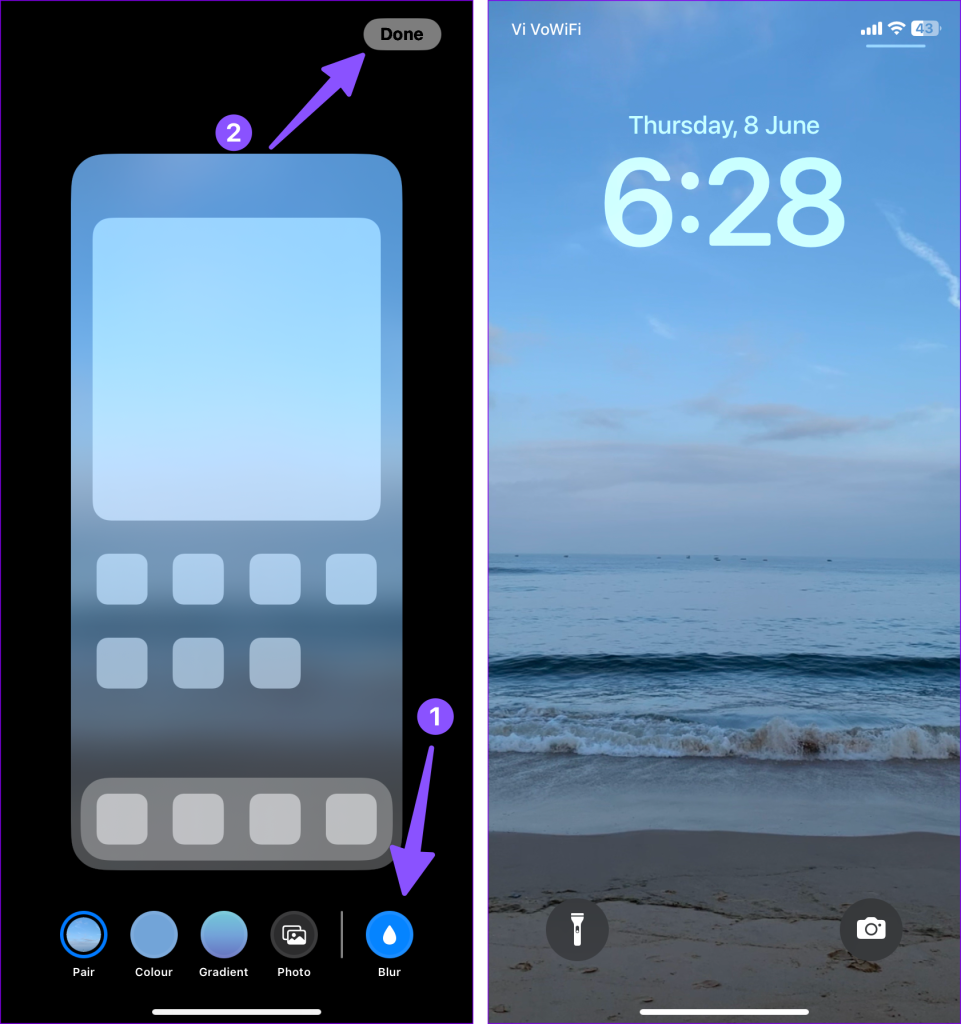
Gebruik de aan/uit-knop om de telefoon te vergrendelen. Druk op de zijknop en bekijk je live wallpaper op het vergrendelscherm. Het ziet er absoluut cool uit en voegt een leuk effect toe aan je nogal saaie vergrendelscherm.
iOS 17 zit boordevol handige functies . U kunt ons speciale bericht lezen voor meer informatie.
U kunt vanaf het vergrendelscherm zelf een nieuw achtergrondpaar maken.
Stap 1: Druk op de zijknop om het vergrendelscherm te controleren. Druk er lang op en selecteer + in de rechteronderhoek.
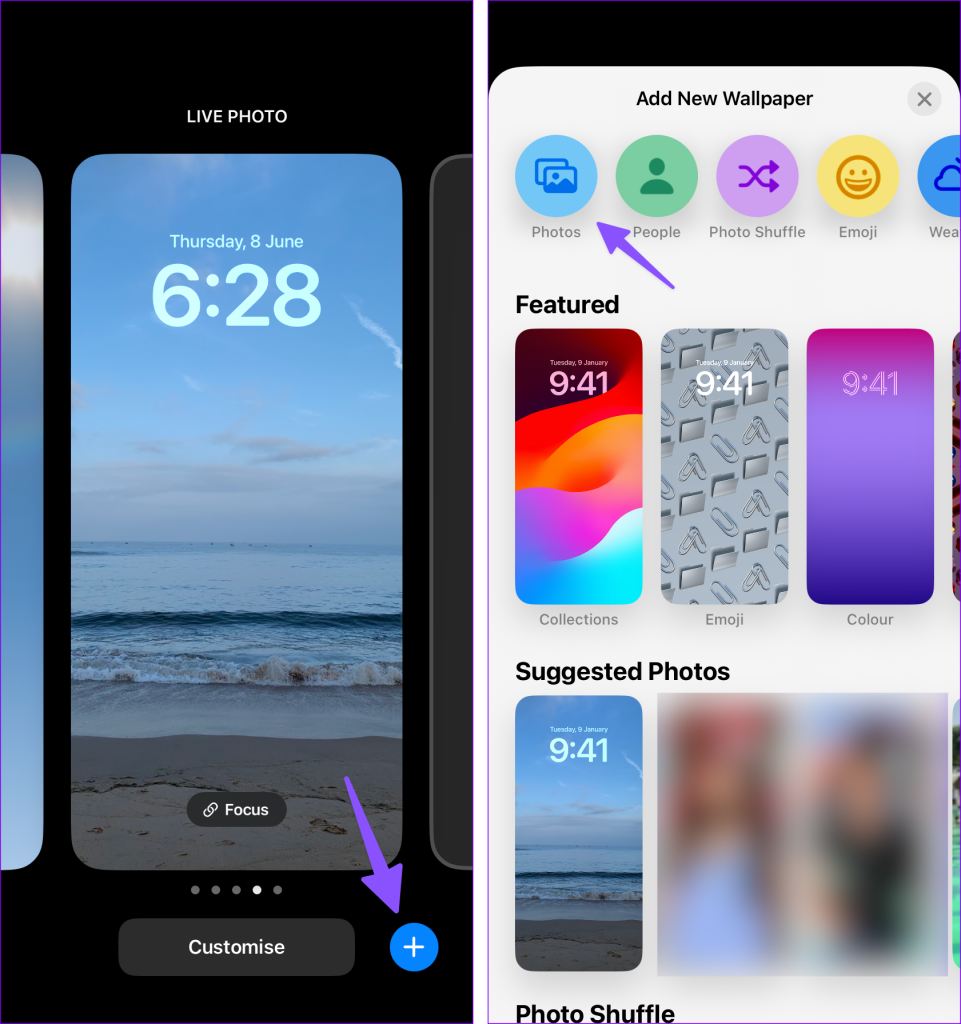
Stap 2: Open Foto's en selecteer bovenaan Live Photo. Kies een livebeeld en stel deze in als vergrendelscherm en startscherm.

Apple test iOS 17 nog steeds met ontwikkelaars en de openbare bèta zal naar verwachting in juli 2023 arriveren. De meeste gebruikers gebruiken nog steeds de stabiele iOS 16-release. Als u een van hen bent, zijn uw keuzes voor live achtergronden beperkt tot alleen de standaardopties. Laten we dynamische astronomie- en weerachtergronden in actie bekijken op iOS 16.
Stap 1: Open het Wallpapers-menu in iPhone-instellingen (controleer de bovenstaande stappen).
Stap 2: Veeg naar links over de huidige achtergrondparen en tik op + om een nieuw paar te maken.
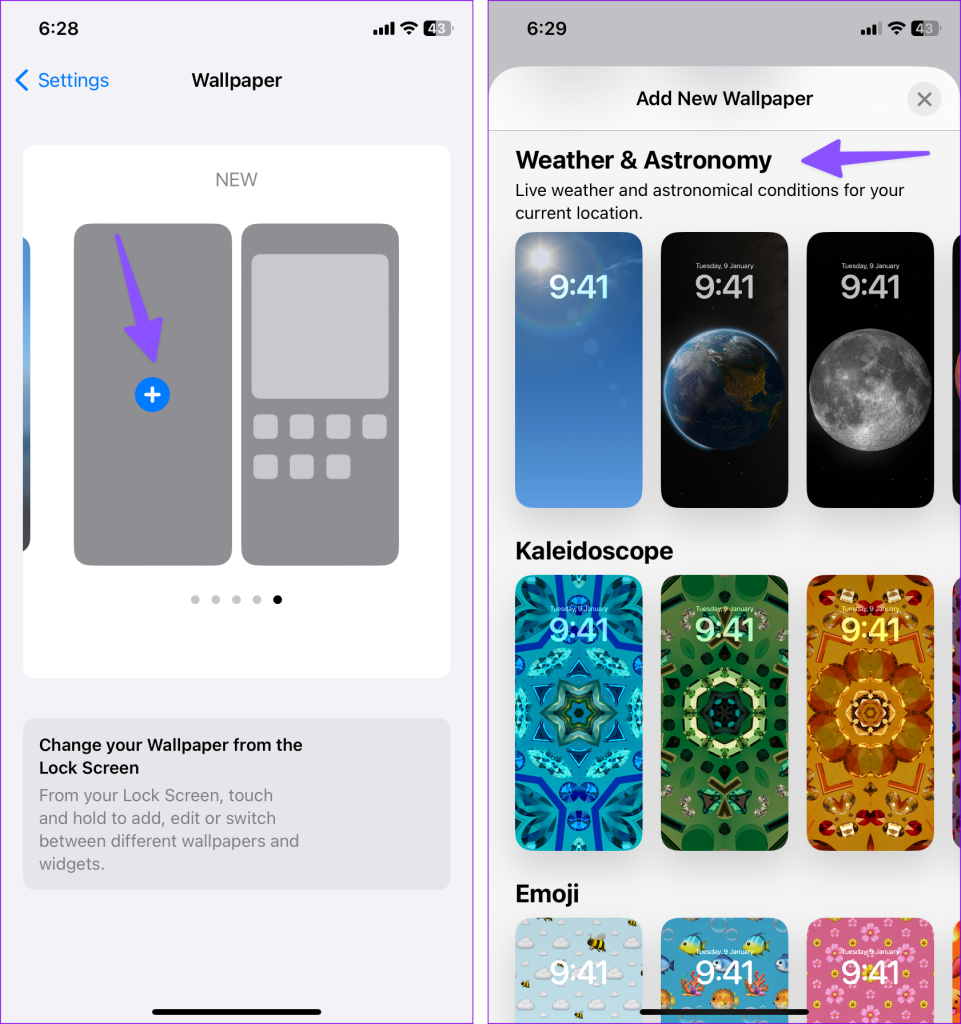
Stap 3: Scroll naar Weer en astronomie. Laten we een weerachtergrond selecteren. Tik op Toevoegen.
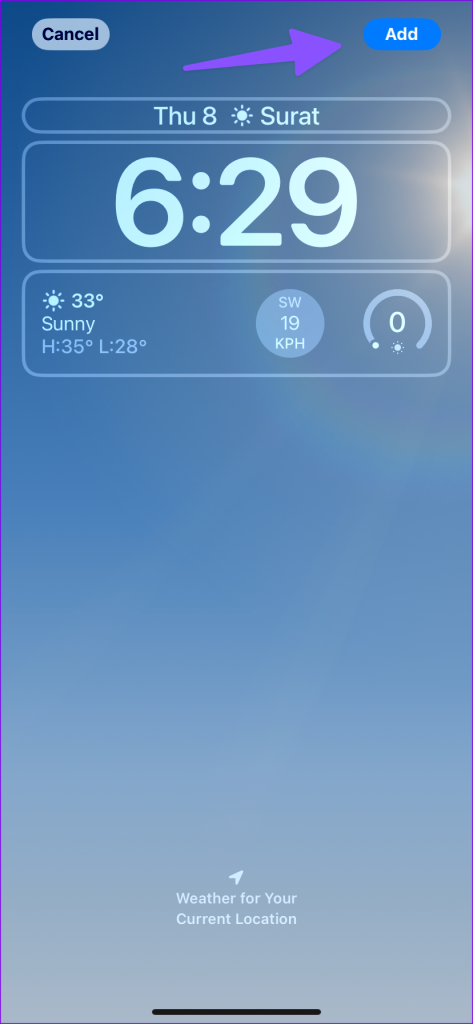
Het systeem verandert het uiterlijk van het behang op basis van de sfeer en uw huidige locatie. Wanneer u een weerachtergrond kiest, worden er automatisch weerwidgets aan het vergrendelscherm toegevoegd.
Allereerst werken live achtergronden alleen op het vergrendelscherm. Hetzelfde dynamische effect zie je niet op het startscherm. Hier zijn enkele van de meest voorkomende trucs voor het oplossen van problemen om live achtergronden op de iPhone te repareren.
U kunt uw iPhone opnieuw opstarten en proberen de live wallpaper opnieuw toe te passen.
Stap 1: Houd de volume- en zijknoppen tegelijkertijd ingedrukt totdat de uitschakelknop verschijnt.
Stap 2: Schakel de iPhone uit en houd de zijknop ingedrukt totdat het Apple-logo verschijnt.
iOS kan het live wallpaper-effect uitschakelen tijdens een actieve energiebesparende modus.
Stap 1: Open Instellingen en scroll naar Batterij.
Stap 2: Schakel de schakelaar voor de energiebesparende modus uit.
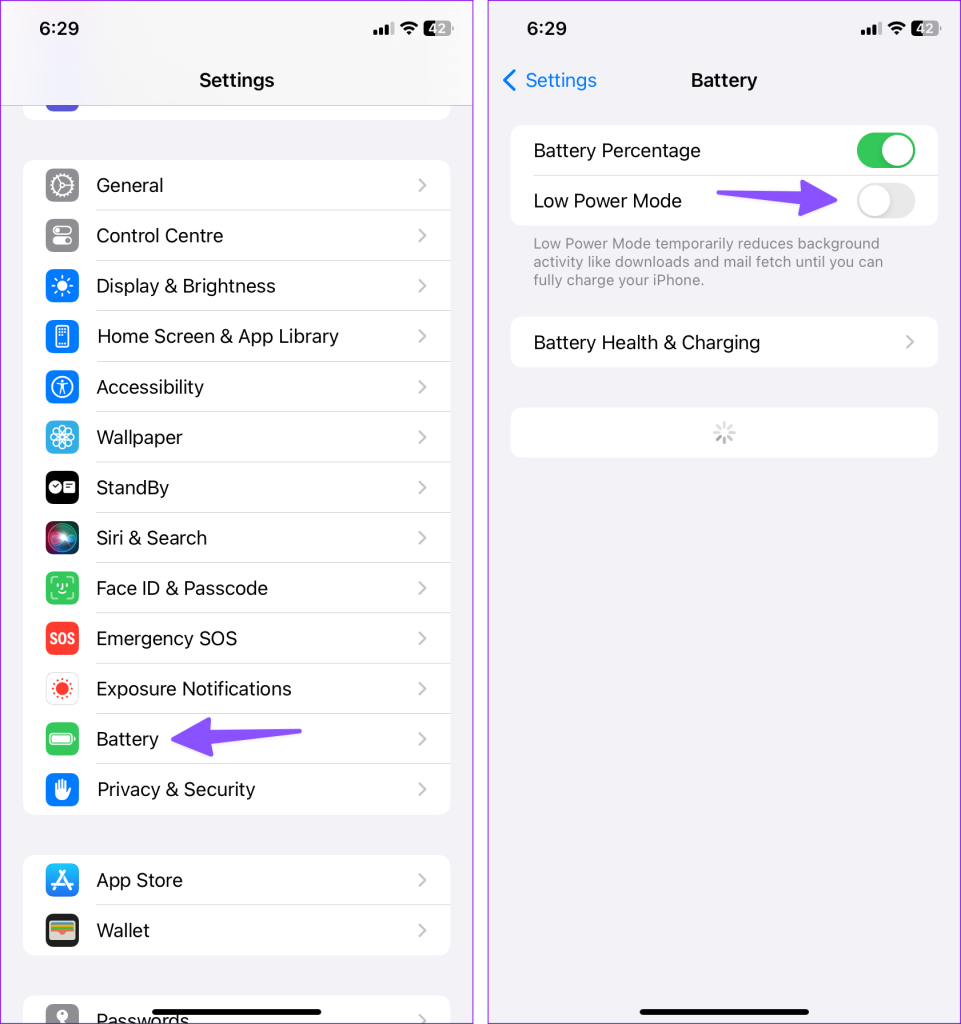
De toegankelijkheidsoptie vermindert de beweging van de gebruikersinterface en kan van invloed zijn op uw toegepaste live wallpaper.
Stap 1: Open Instellingen en blader naar Toegankelijkheid.
Stap 2: Selecteer Beweging en schakel de schakelaar Beweging verminderen uit.
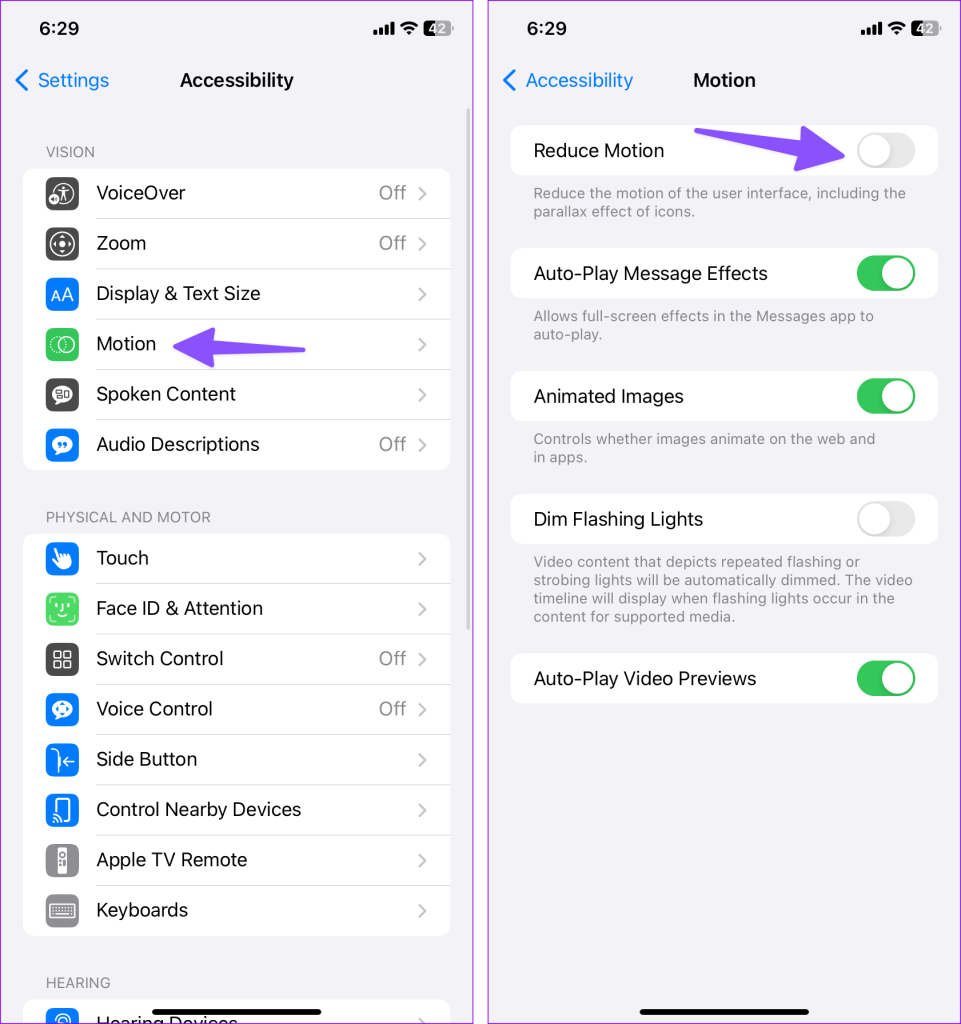
Als uw livefoto beschadigd is, kunt u problemen ondervinden bij het toepassen ervan als achtergrond. Je moet het opnieuw proberen met een andere foto of de achtergrondopties van Apple verkennen.
Een live wallpaper is een uitstekende manier om te pronken met je nieuwe iPhone. U kunt ook verschillende vergrendelingsschermen maken en deze regelmatig wijzigen om een blik te werpen op mooie herinneringen. U kunt ons speciale bericht bekijken om de achtergrond van het vergrendelscherm automatisch op de iPhone te wijzigen .
Waar wacht je op? Gebruik de bovenstaande trucs, creëer de perfecte achtergrondcombinatie en laat je opstelling zien in de reacties hieronder.
Leer hoe u toegang krijgt tot de SIM-kaart op de Apple iPad met deze handleiding.
In deze post behandelen we hoe je een probleem oplost waarbij kaartnavigatie en GPS-functies niet goed werken op de Apple iPhone.
Leer hoe je meerdere applicaties tegelijk van je iPhone kunt verwijderen met deze tutorial. Ontdek handige methoden en tips voor het beheren van je app-opslag.
Leer hoe u Siri-app-suggesties op uw Apple iPhone en iPad kunt verwijderen om een betere gebruikerservaring te krijgen.
Vraagt u zich af waar al uw contacten op uw iPhone zijn gebleven? Hier zijn 5 gegarandeerde manieren om verwijderde contacten op uw iPhone te herstellen.
Ontdek hoe u het meeste uit Google Agenda kunt halen. Hier leest u hoe u Google Agenda op uw iPhone kunt gebruiken, delen en nog veel meer kunt doen.
Om uw onlangs bezochte plaatsen bij te houden, leest u hoe u uw locatiegeschiedenis op iPhone, iPad en Mac kunt controleren.
Wilt u een foto of video op uw iPhone of iPad hernoemen? Hier zijn een paar verschillende manieren om dat snel en efficiënt te doen.
Heeft u bepaalde contacten die u vaak gebruikt? Hier ziet u hoe u contacten kunt toevoegen aan of verwijderen uit uw favorieten op uw iPhone.
Loopt de batterij van uw iPhone leeg tijdens het opladen? Hier zijn enkele eenvoudige maar effectieve oplossingen om te voorkomen dat de batterij van de iPhone leegloopt terwijl u oplaadt.







